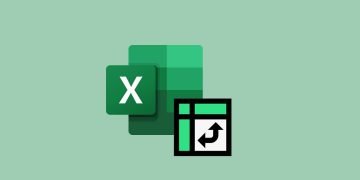[ad_1]
Avez-vous un vieux PC qui effectue des actions lentement ? Surtout, ne le jetez pas ! Votre ordinateur pourrait très bien retrouver une seconde jeunesse ! En effet, le géant Google a dévoilé Chrome OS Flex, une version de Chrome OS que vous pouvez installer sur n’importe quel PC ou Mac. Dans cet article, nous allons voir ensemble comment installer Chrome OS Flex sur un ancien PC ou un ancien Mac. Suivez le guide !
Qu’est-ce que Chrome Flex ?
Ces derniers mois, Microsoft et Apple ont surpris leurs utilisateurs avec leurs innovations concernant leurs nouveaux systèmes d’exploitation. D’une part, Apple a sorti macOS Monterey uniquement accessible sur Mac. De l’autre, Microsoft déploie Windows 11, un système d’exploitation moderne, mais réservé aux ordinateurs récents.
Comme vous, de nombreux utilisateurs s’interrogent sur l’avenir des anciens appareils. C’est une préoccupation tout à fait justifiée, car les ordinateurs vieux de deux décennies sont toujours fonctionnels. Eh bien, pendant que Microsoft et Apple se penchent sur la nouveauté, Google cherche des solutions pour les PC plus anciens. Partant de la théorie que les vieux ordinateurs restent un atout, Google sort le grand jeu et dévoile Chrome OS Flex, un système d’exploitation qui s’installe sur n’importe quel PC ou Mac.
En effet, Chrome OS Flex peut être considéré comme une main salvatrice pour les appareils menacés d’extinction. C’est compréhensible, car un ordinateur ne peut pas fonctionner sans système d’exploitation. Heureusement, Google vient à la rescousse des anciens appareils encore fonctionnels. Donc, si vous avez un vieux PC qui traîne et que vous voulez lui donner une seconde vie, installez Chrome OS Flex.
A partir de Chrome OS Flex, vous pourrez faire de la bureautique et de la navigation web. En revanche, n’espérez pas jouer aux derniers jeux du moment, car ce système d’exploitation n’a absolument pas été conçu pour cela.
Notez également que Chrome OS Flex est un projet qui est encore en construction, car il s’agit d’une phase de test pour sonder le public. Il s’agit d’une version modifiée de Chrome OS basée sur CloudReady, le système d’exploitation développé par la société Neverware dont Google a fait l’acquisition en décembre 2020.
Google met gratuitement Chrome OS Flex à la disposition de tous les utilisateurs. Ce système d’exploitation est là pour moderniser les vieux ordinateurs. Si vous êtes intéressé par l’installation de Chrome OS Flex sur votre ordinateur, je vous invite à suivre les quelques étapes ci-dessous.
Installer Chrome OS Flex sur un ancien PC ou Mac
Conditions préalables
Pour installer Chrome OS Flex, votre ordinateur doit disposer d’un processeur 32 ou 64 bits (Intel ou AMD), d’au moins 4 Go de RAM et d’au moins 16 Go d’espace de stockage. vous aurez également besoin d’une clé USB d’au moins 8 Go pour créer la clé USB du programme d’installation amorçable de Chrome OS Flex.
Programme d’installation Chrome
Si vous ne l’avez pas déjà fait, vous devez télécharger et installer le navigateur web google chrome pour créer la clé USB d’installation de Chrome OS Flex.

Installer l’extension Chromebook Recovery Utility
Ensuite, vous devez télécharger et installer l’extension Utilitaire de récupération Chromebook dans Chrome. Pour cela, il vous suffit de cliquer sur le » Ajouter à Chrome « . C’est grâce à cette extension que vous pourrez créer la clé USB d’installation de Chrome OS Flex.
Créer la clé USB du programme d’installation de Chrome OS Flex
1. Commencez par ouvrir Chrome, puis lancez l’extension Chromebook Recovery Utility en cliquant sur son icône dans la barre d’outils Chrome.

2. Une nouvelle fenêtre Créer un support de récupération pour votre Chromebook » s’ouvrira alors, cliquez sur « Commencer ».

3. Cliquez ensuite sur le lien » Sélectionnez un modèle dans une liste ».

4. Dans les menus déroulants, sélectionnez » Google Chrome OS flexible » et » Chrome OS Flex (développeur instable) », puis cliquez sur « Continuer ».

5. Connectez ensuite une clé USB d’au moins 8 Go à votre ordinateur, puis cliquez sur le menu déroulant et choisissez votre clé USB. Cliquez ensuite sur » Continuer ».

6. Ici, vous êtes informé que toutes les données et partitions de la clé USB seront définitivement supprimées. Lorsque vous êtes prêt, cliquez sur » Créer ».

7. Attendez plusieurs minutes que le processus se termine.

✅ Le voici ! Votre programme d’installation USB amorçable Chrome OS Flex est prêt ! Tout ce que vous avez à faire est d’installer.

Installation de Chrome OS Flex
Maintenant que votre support d’installation est prêt, vous pouvez procéder à l’installation de Chrome OS Flex.
1. Pour lancer l’installation, vous devez démarrer votre ordinateur sur la clé USB bootable. Pour cela, au démarrage de votre PC, appuyez sur les touches F8, F11 Où F12 (selon votre modèle de carte mère).
2. Une fois que votre PC a démarré à partir de la clé USB, vous devriez voir apparaître la fenêtre de l’assistant d’installation de Chrome OS Flex (ou CloudReady 2.0). Vous commencez par choisir la langue et la disposition du clavier, puis cliquez sur » Continuer ».

3. Ensuite, sélectionnez votre réseau Internet.
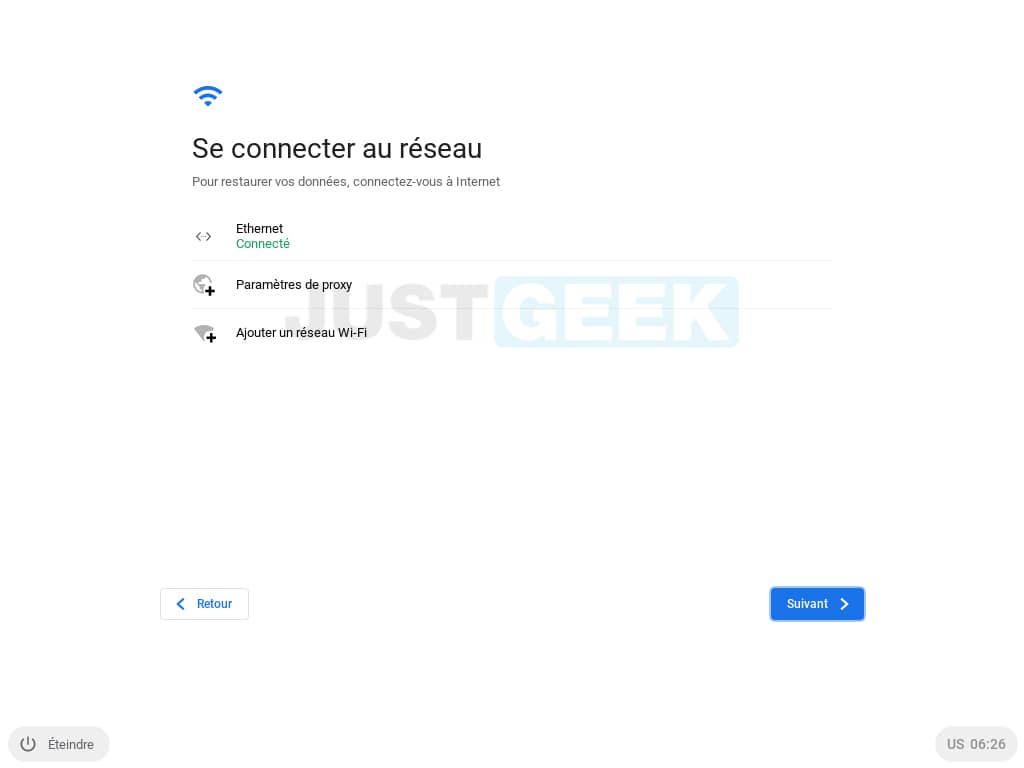
4. Enfin, connectez-vous à votre compte Google (Gmail), et c’est tout ! Vous êtes déjà sur le bureau Chrome OS Flex.
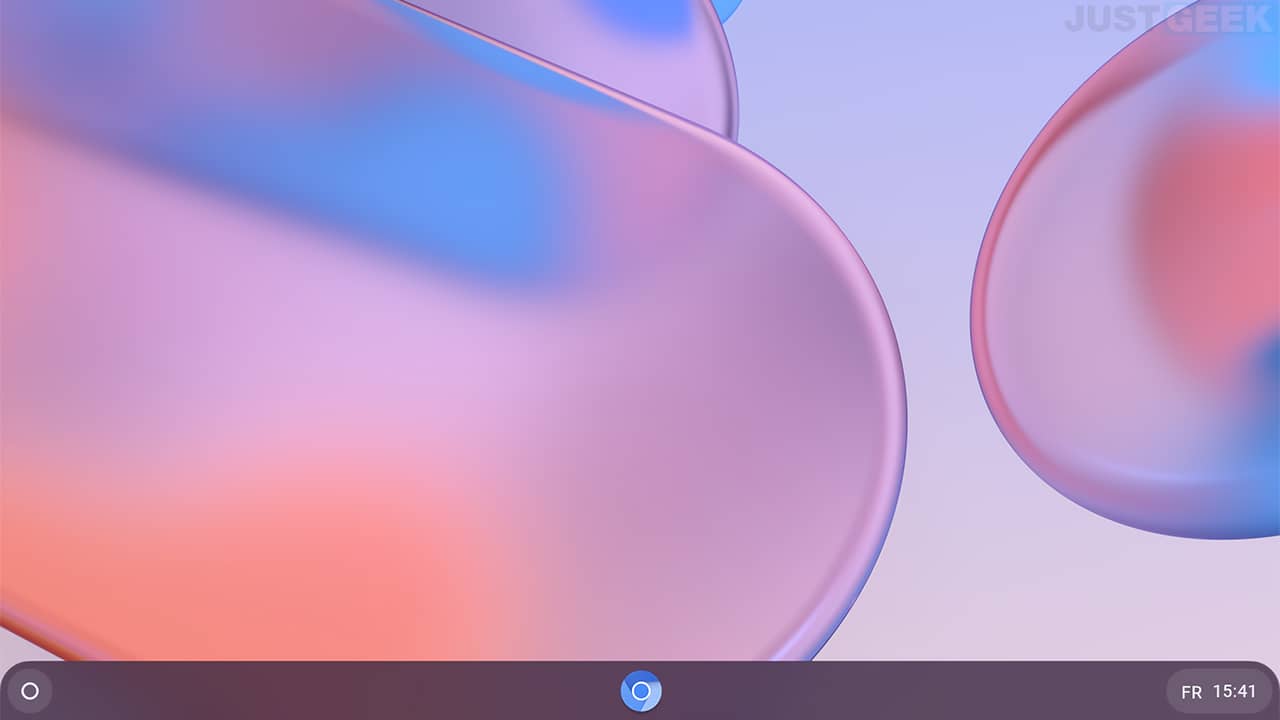
[ad_2]
Source link